Ako otvoriť súbory 7Z v systémoch Windows, Mac a Linux
7z je formát archívneho súboru. Funguje podobne ako formát ZIP(ZIP format) , ale má niekoľko kľúčových výhod(number of key advantages) , ako je vynikajúca kompresia a podpora veľkých veľkostí súborov. Nie je to však také bežné, takže možno budete potrebovať ďalšiu pomoc na otvorenie alebo extrahovanie obsahu v súbore 7Z v závislosti od platformy.
Ak ste práve stiahli alebo dostali súbor 7z, nižšie uvedené pokyny vám ukážu, čo musíte urobiť, aby ste otvorili alebo extrahovali súbory 7z v systémoch Windows(Windows) , Mac a Linux .

Ako otvárať a extrahovať súbory (Files)7z(Extract 7z) v systéme Windows(Windows)
Operačné systémy Windows(Windows) poskytujú natívnu podporu pre súbory ZIP , ale nie pre formát 7z. Našťastie, bezplatná a open source aplikácia 7-Zip je všetko, čo potrebujete na otvorenie a extrahovanie obsahu v súboroch 7z.
Začnite stiahnutím a inštaláciou 7-Zip z 7-Zip.org . Inštalačný program je úplne bez adware, takže sa nemusíte obávať. Potom kliknite pravým tlačidlom myši na ľubovoľný súbor 7z vo svojom počítači a nájdete možnosť kontextovej ponuky 7-Zip . Ak používate Windows 11, musíte ho najprv zobraziť výberom možnosti Zobraziť ďalšie možnosti(Show more options) .
Potom narazíte na celý rad možností. Najdôležitejšie sú Otvoriť archív(Open archive) , Rozbaliť súbory(Extract files) a Rozbaliť tu(Extract Here) .

Otvoriť archív:(Open archive:) Umožňuje vám zobraziť obsah pomocou správcu súborov(File Manager) 7-Zip . Môžete prechádzať celou štruktúrou súborov a priečinkov archívu a extrahovať vybrané položky pomocou možnosti Extrahovať(Extract) . Program tiež obsahuje možnosť Odstrániť(Delete) , ktorá vám umožňuje odstrániť položky z archívu.
Prípadne môžete spustiť Správcu súborov(File Manager) 7-Zip cez ponuku Štart(Start) a výberom položky Súbor(File) > Otvoriť(Open) načítať a zobraziť súbor 7z z ľubovoľného adresára vo vašom počítači.
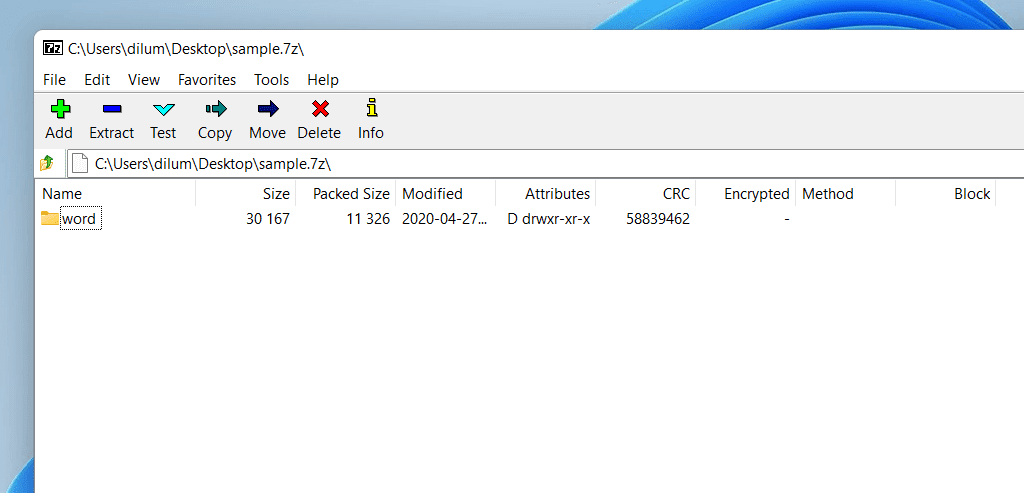
Extrahovať súbory: (Extract files:) Rozbaľte(Extract) obsah celého súboru 7z. Zadajte adresár a vyberte možnosť Extrahovať(Extract) .
Extrahovať sem:(Extract Here:) Umožňuje vám okamžite extrahovať celý obsah archívu 7z do rovnakého adresára.
Môžete tiež nakonfigurovať súbory 7z, aby sa vždy otvárali v Správcovi súborov(File Manager) 7-Zip . Ak to chcete urobiť, kliknite pravým tlačidlom myši na ľubovoľný súbor 7z a vyberte možnosť Otvoriť pomocou(Open with) . Potom vyberte Správca súborov 7-Zip(7-Zip File Manager) , začiarknite políčko Vždy použiť túto aplikáciu na otváranie súborov .7z(Always use this app to open .7z files) a vyberte OK .

7-Zip vám tiež umožňuje vytvárať nové archívy 7z. Kliknite pravým tlačidlom myši na ľubovoľný súbor alebo priečinok (alebo skupinu položiek), ukážte na 7-zip a vyberte Pridať do archívu(Add to archive) .
Ako otvárať a extrahovať súbory (Files)7z(Extract 7z) na Macu(Mac)
Ak váš Mac používa relatívne najnovšiu verziu systému macOS (napríklad Catalina , Big Sur alebo Monterey ), na extrahovanie súborov 7z môžete použiť vstavanú pomôcku Archive Utility .(Archive Utility)
Stačí kliknúť na súbor 7z so stlačeným klávesom Control a vybrať možnosť Otvoriť(Open With) v programe > Archívna pomôcka(Archive Utility) automaticky vyzve pomôcku(Archive Utility) na archiváciu , aby extrahovala obsah do rovnakého adresára.

Prípadne môžete otvoriť Archive Utility cez Spotlight Search a výberom položky File > Open Archive vybrať a extrahovať obsah ľubovoľného súboru 7z.
Ak Archive Utility nedokáže extrahovať súbor 7z, najlepšou možnosťou je stiahnuť The Unarchiver z Mac App Store . Je to úplne bezplatný nástroj, ktorý má plnú podporu pre formát 7z. Poskytuje tiež možnosti založené na GUI, ako napríklad možnosť presunúť archívy do koša(Trash) po extrahovaní.
Ak dávate prednosť možnosti zobraziť ukážku 7z súborov pred ich extrahovaním, skúste BetterZip . Umožňuje vám tiež vytvárať 7z archívy na Macu(Mac) od začiatku a prichádza s 30-dňovou skúšobnou verziou. Cena za licenciu je 24,95 USD.

Súbory 7z môžete otvárať priamo pomocou aplikácie BetterZip alebo kliknutím na súbor so stlačeným klávesom Control a výberom možnosti BetterZip(BetterZip) > Otvoriť v BetterZip(Open in BetterZip) . Potom sa môžete rozhodnúť extrahovať alebo odstrániť vybrané položky v archíve.
Ako otvárať a extrahovať súbory (Files)7z(Extract 7z) v systéme Linux(Linux)
V závislosti od vašej linuxovej(Linux) distribúcie môžete mať natívnu podporu pre formát 7z. Ak však máte problémy s otváraním súborov 7z, vyhľadajte install P7zip prostredníctvom správcu balíkov (napríklad Software Manager v Linux Mint ).
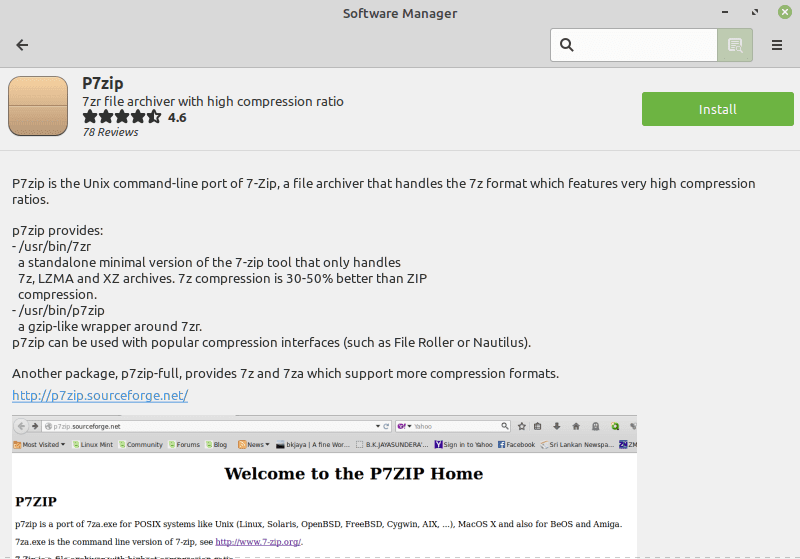
P7zip je port príkazového riadka 7-Zip pre Windows a jeho inštalácia pridáva podporu 7z pre Linux . Alternatívnym spôsobom inštalácie je spustenie nasledujúceho príkazu v termináli(Terminal) :
sudo apt-get install p7zip-full
Keď máte nainštalovaný P7Zip , otvorte File Roller alebo Archive Manager a výberom Open načítajte súbor 7z.

Ak bude úspešný, mali by ste byť schopní prechádzať archívom a extrahovať jeho obsah.

Môžete tiež komprimovať položky vo formáte 7z. Zvýraznite(Highlight) a vyberte položku alebo položky, ktoré chcete archivovať, potom kliknite pravým tlačidlom myši a vyberte možnosť Komprimovať(Compress) . Ako formát kompresie nastavte 7z a vyberte Vytvoriť(Create) .
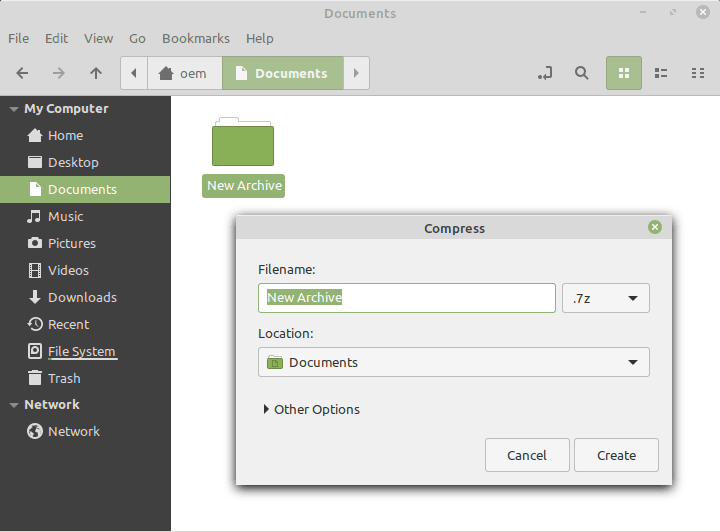
Tip: P7zip pridáva do (P7zip)terminálu(Terminal) viacero možností príkazového riadka . Napíšte 7z a stlačte Enter , aby ste vyvolali podporované príkazy a prepínače.
Otvoriť, extrahovať a komprimovať v 7z
7z je pevný kompresný formát. Nie je však populárny, vedie k zmätku a chýba mu podpora na rôznych desktopových a mobilných platformách. Hoci teraz viete, ako otvárať, extrahovať a dokonca vytvárať súbory 7z, je najlepšie zostať pri formátoch ZIP alebo RAR(stick with the ZIP or RAR formats) pre všetky súbory alebo priečinky, ktoré plánujete zdieľať… aspoň dovtedy, kým sa formát 7z nestane bežnejším.
Related posts
Ako odinštalovať Dropbox na Mac, Windows a Linux
Ako generovať kľúče SSH v systémoch Windows, Mac a Linux
Ako písať písmená s diakritikou v systémoch Windows, Mac a Linux
Ako odinštalovať BlueStacks na Windows a Mac
Ako písať alebo kresliť do súboru PDF v systéme Mac a Windows
Recenzia knihy – Návod ako na to Geek Windows 8
Povoľte mikrofón, vstupný zvuk a stereo mix v systéme Windows
Ako nájsť najlepší kanál Wi-Fi v systémoch Windows, Mac a Linux
Nevidíte iné počítače v sieti? Opravy pre Windows, Mac a Linux
Ako presunúť svoj profil a e-mail Thunderbird do nového počítača so systémom Windows
Čo je súbor CFG a ako ho otvoriť v systéme Windows a Mac
Ako opraviť, že AirDrop nefunguje z iPhone na Mac
Ako pixelovať obrázok v systéme Windows a Mac
Zlúčiť dva oddiely v systéme Windows 7/8/10
Ako skontrolovať verziu podsystému Windows pre Linux (WSL) v systéme Windows
Ako vymazať vyrovnávaciu pamäť DNS v systémoch Windows, Mac, Android a iOS
Ako otvoriť súbory Torrent v systéme Windows 10 a Mac
Ako vynútiť aktualizáciu skupinovej politiky v systéme Windows 2000, XP, Vista, 8 a 10
Zmenšiť obrázok v systémoch Windows, Mac, iOS a Android
Ako nainštalovať ďalší jazyk klávesnice na Windows, Mac a mobilné zariadenia
